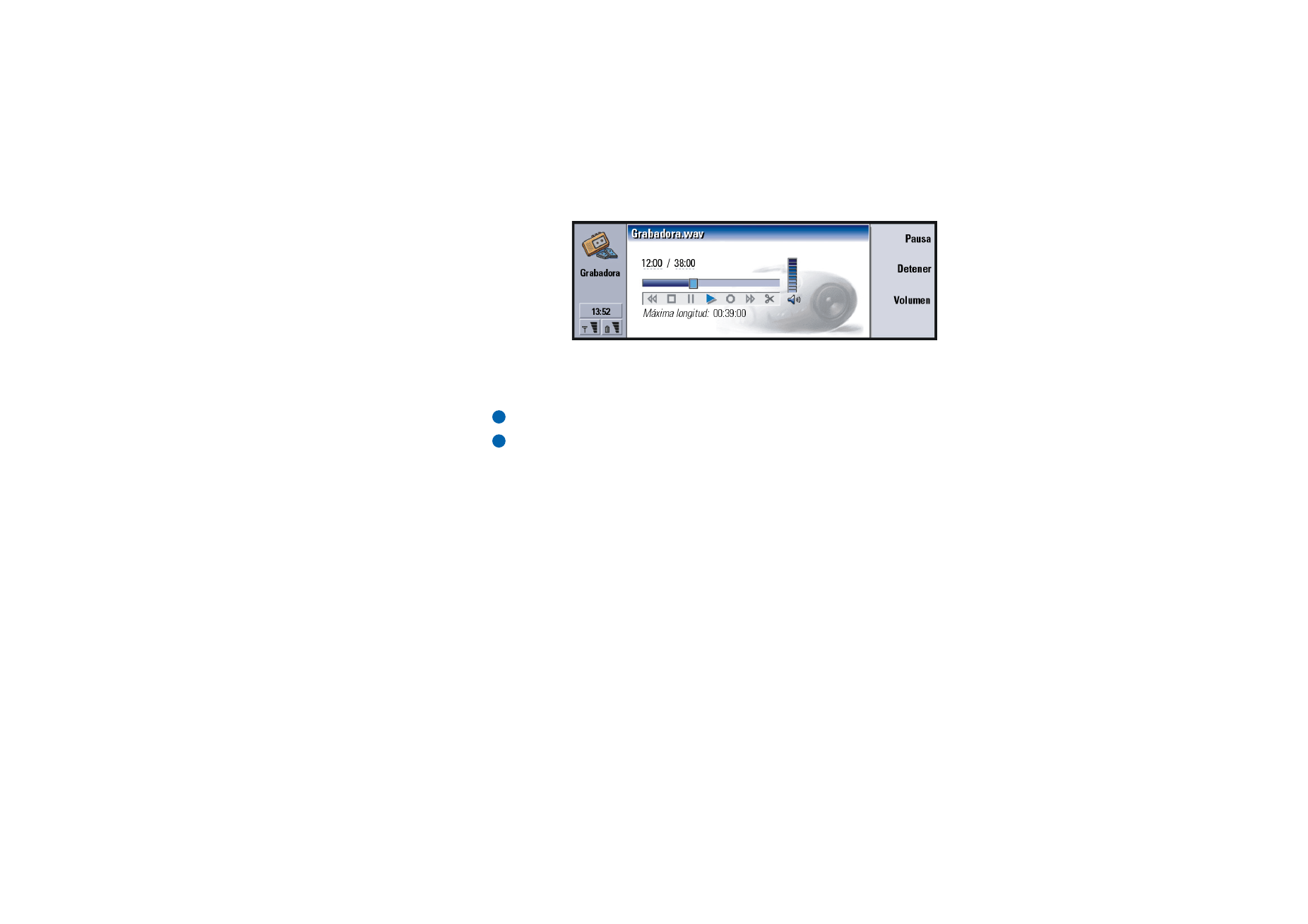
Imaging
La aplicación Imaging actúa como un administrador para imágenes. Las carpetas
de aplicación creadas para almacenar imágenes se denominan álbumes. Las
imágenes aparecen como imágenes en miniatura en los álbumes. Una imagen en
miniatura es una imagen pequeña que representa la imagen a tamaño real.
Imaging admite una amplia gama de formatos de imagen, entre los que se
encuentran JPEG, TIFF, GIF, BMP, MBM, y WBMP.
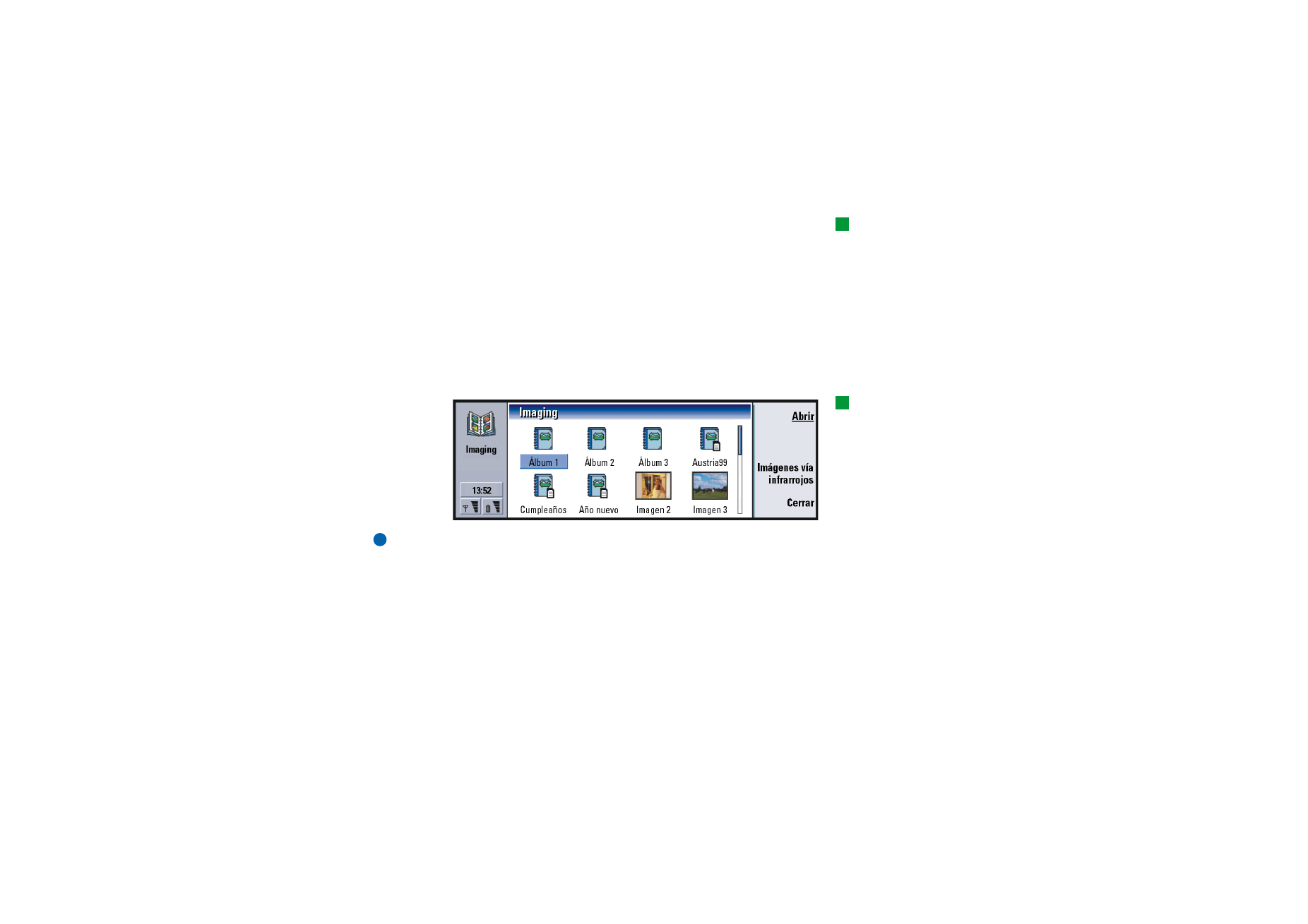
©2001 Nokia Mobile Phones. All rights reserved.
247
Ex
tr
as
Sugerencia: Presione la
tecla Menú y seleccione Ver
> Zoom > Relación zoom…
para acercarse o alejarse en
cantidades exactas.
Puede abrir y ver directamente todos los archivos de imagen utilizados
normalmente. Puede presionar Acercar para aumentar la imagen, Alejar para
reducir la imagen en la pantalla o Girar para rotar la imagen.
Para ver las propiedades de imagen, presione la tecla Menú y seleccione Archivo >
Propiedades….
Puede utilizar la aplicación Imaging para visualizar imágenes y gestionar los
álbumes de imágenes.
Puede eliminar, renombrar, copiar o mover imágenes de un álbum a otro y crear
sus propios álbumes favoritos.
Sugerencia: Si tiene
imágenes o álbumes en el
directorio
d:\Documents\Photo gallery\
en una tarjeta de memoria
insertada, también
aparecerán en esta vista.
Figura 94
Nota: Los álbumes sólo pueden contener imágenes, no álbumes secundarios.
También puede recibir imágenes vía infrarrojos. Si desea obtener más información,
consulte “Para recibir imágenes vía infrarrojos” en la página 250
Para crear un nuevo álbum
1 Presione la tecla Menú y seleccione Archivo > Nuevo álbum…. Se abre un cuadro
de diálogo.
2 Defina lo siguiente:
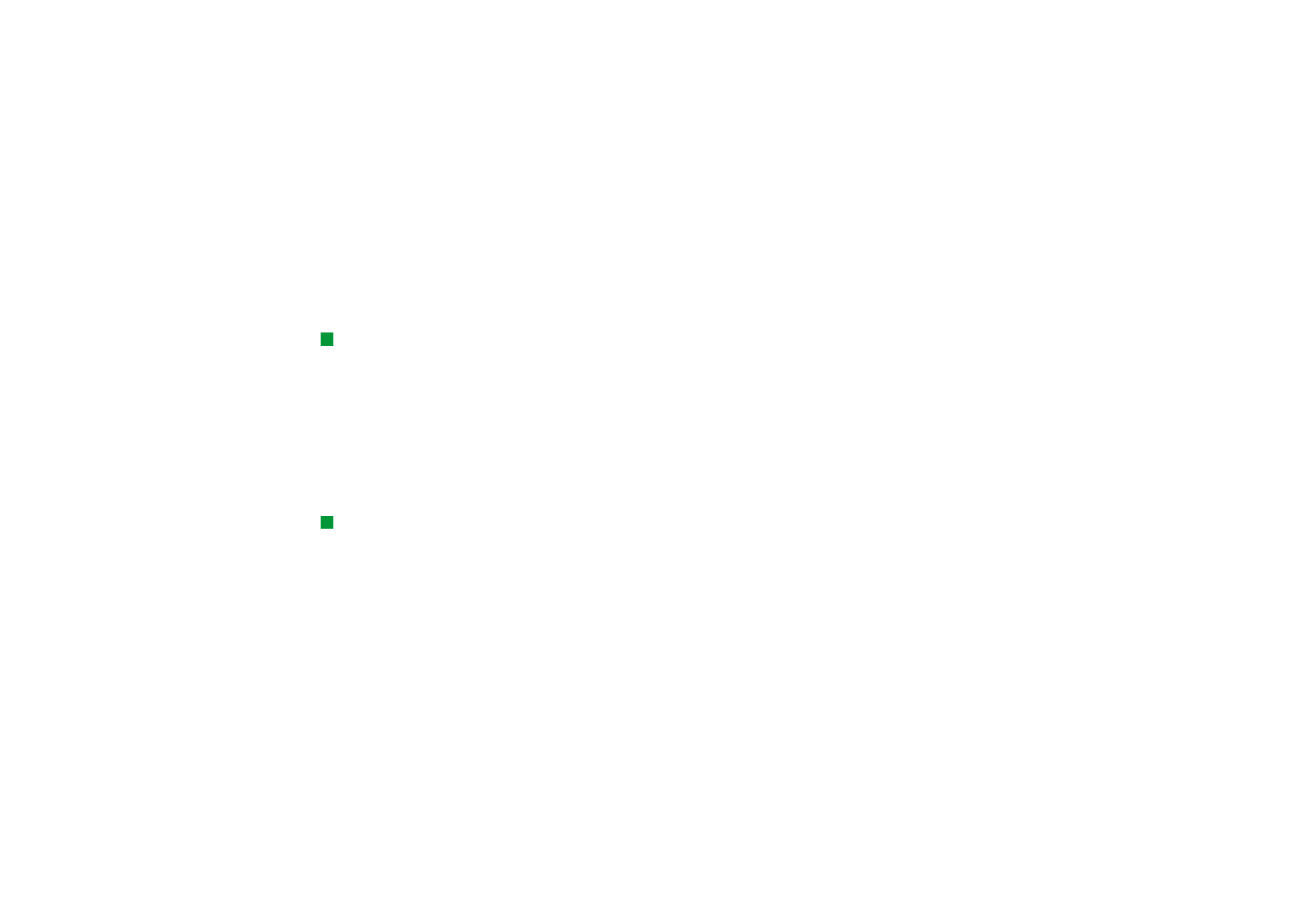
©2001 Nokia Mobile Phones. All rights reserved.
248
Ex
tr
as
Nombre: Nombre del álbum.
3 Para guardar el álbum en el comunicador, presione Crear localmente.
Para guardar el álbum en la tarjeta de memoria, presione Crear en tarj.
memoria.
Para ver el contenido de un álbum
Sugerencia: Para ver una
imagen no incluida en los
álbumes de imágenes,
seleccione Archivo > Abrir
desde….
1 Seleccione el álbum en la vista principal y presione Abrir. Se abre una vista en
miniatura con el contenido del álbum.
2 Puede desplazarse por el contenido del álbum con la tecla Flechas.
Para abrir una imagen para verla, presione Abrir.
3 Para ver el siguiente cuadro de la imagen, si está disponible, presione la tecla
Menú y seleccione Ver > Siguiente cuadro. Para volver a la imagen anterior,
presione Cuadro anterior.
4 Presione Cerrar álbum para volver a la vista en miniatura.
Para mover imágenes a y desde un álbum
Sugerencia: Puede
seleccionar varias imágenes
con la tecla Espacio.
También puede utilizar los
comandos del menú Editar y
los comandos
correspondientes (Ctrl+c,
Ctrl+x, Ctrl+v) para mover o
copiar imágenes.
1 Seleccione la imagen o imágenes en la vista en miniatura con la tecla Flechas.
2 Presione la tecla Menú y seleccione primero Editar > Copiar o Cortar.
3 Presione Cerrar álbum.
4 Abra el álbum de destino.
5 Presione la tecla Menú y seleccione Editar > Pegar.
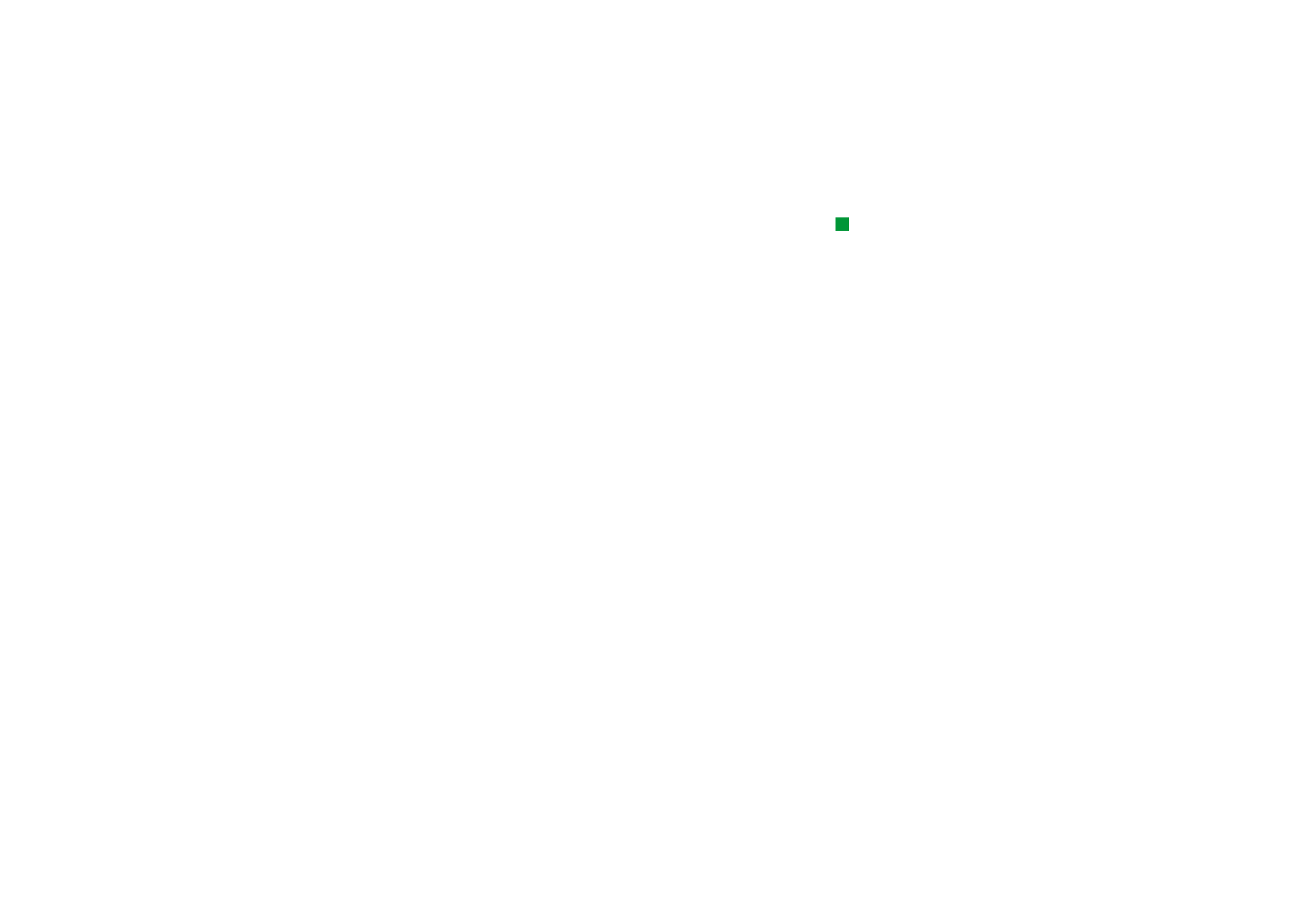
©2001 Nokia Mobile Phones. All rights reserved.
249
Ex
tr
as
Sugerencia: Para
renombrar álbumes o
imágenes, seleccione Archivo
> Renombrar…, defina un
nombre y presione Aceptar.
La extensión del archivo no
puede cambiarse.
6 Si el álbum de destino ya tiene una imagen o imágenes con el mismo nombre,
aparece una nota de confirmación pidiéndole si desea reemplazar la imagen
existente. Elija entre las siguientes opciones:
Reemplazar – La imagen existente es sustituida por la imagen pegada.
Reemplazar todo – Todas las imágenes existentes se sustituyen con el mismo
nombre.
Omitir – Omite la imagen y continúa con la operación.
Cancelar – Cancela toda la operación de pegar.
Para crear nuevas imágenes a partir de originales
Puede elegir partes de una imagen abierta, guardarlas como imágenes separadas y
volver a utilizarlas.
1 Abra una imagen. Presione la tecla Menú y seleccione Editar > Seleccionar
intervalo de imagen. Ahora el cuadro de selección es visible en la imagen.
2 Para mover el cuadro de selección utilice la tecla Flechas.
Para cambiar el tamaño del cuadro de selección, presione Ctrl y utilice la tecla
Flechas.
3 Para guardar el cuadro como una imagen, presione la tecla Menú y seleccione
Archivo > Guardar como…. Seleccione Intervalo seleccionado.
4 Seleccione la carpeta en que desea guardarlo, dé un nombre al nuevo archivo
de imagen y presione OK.
Para cambiar el tamaño de las imágenes
1 Presione la tecla Menú y seleccione Herramientas > Cambiar tamaño. Se abre un
cuadro de diálogo.
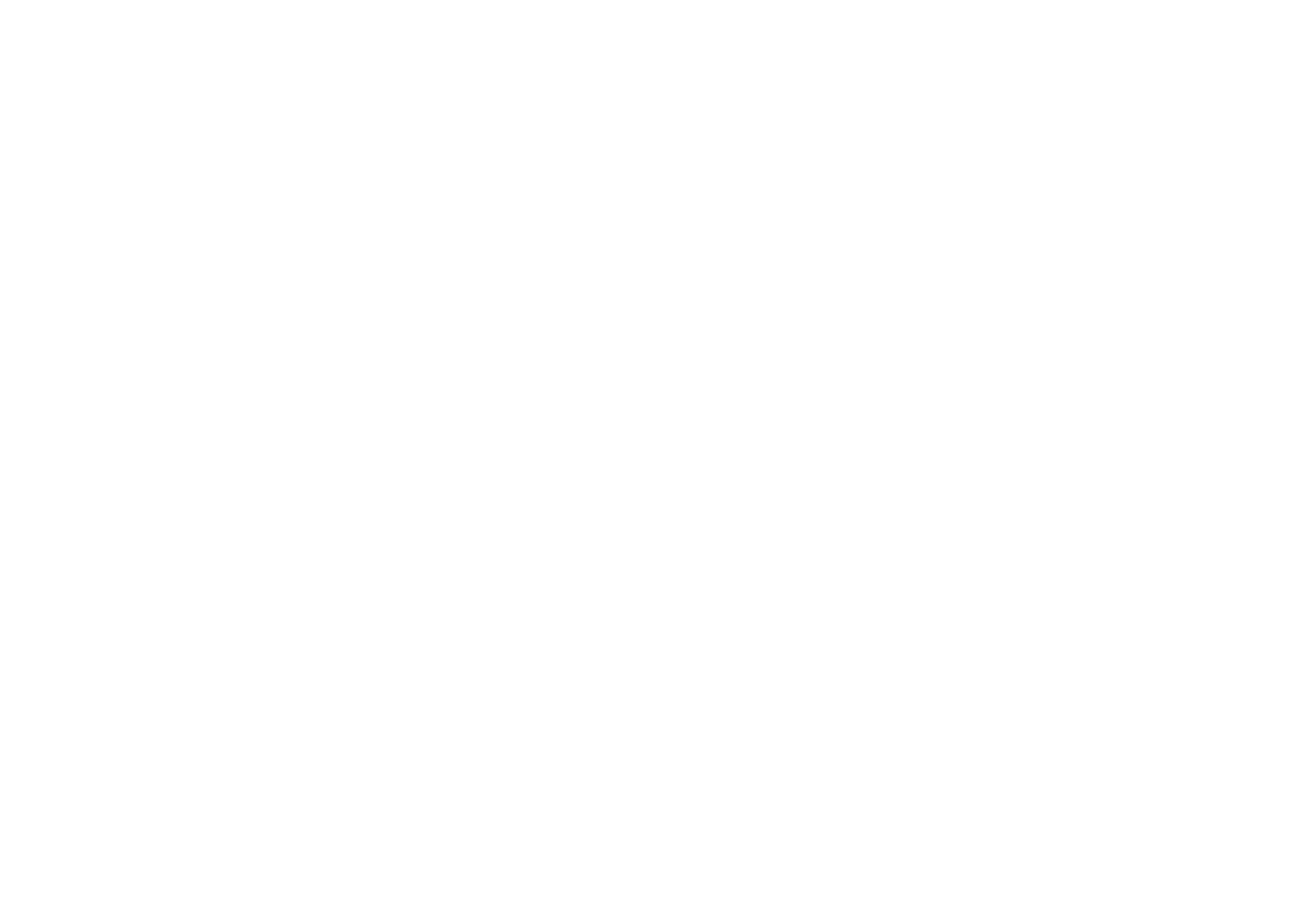
©2001 Nokia Mobile Phones. All rights reserved.
250
Ex
tr
as
2 Desplácese con la tecla Flechas para seleccionar el nuevo tamaño y presione
Seleccionar o bien Mejor ajuste para obtener los valores de la vista en la que
la imagen se ajusta horizontalmente a la pantalla en los campos de cuadro de
diálogo.
Para recibir imágenes vía infrarrojos
1 Abra el álbum en el que desea guardar el archivo recibido.
2 Presione Imágenes vía infrarrojos. Se abre un cuadro de diálogo.
3 Seleccione una de las siguientes opciones:
Recibir en álbum: Para recibir la imagen y guardarla.
Recibir y enviar correo: Para recibir la imagen y enviarla como correo.
Recibir y enviar fax: Para recibir la imagen y enviarla como fax.
4 Presione OK.